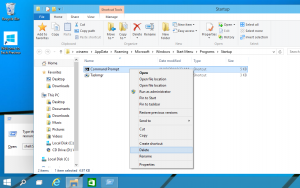Icône de la barre d'état Windows Defender dans Windows 10
Dans Windows 10, il est possible de rendre visible l'icône de la zone de notification de Windows Defender (barre d'état système). Si vous êtes un initié de Windows, il est peut-être déjà visible dans votre installation. Dans cet article, nous verrons comment afficher ou masquer l'icône de la barre d'état Windows Defender dans Windows 10.
Publicité
Si vous exécutez Windows 10 version 1607 « Anniversary Update », vous pouvez gagner du temps et éviter la modification du registre. Voir l'article suivant :
Comment désactiver l'icône de la barre d'état Windows Defender dans la mise à jour anniversaire de Windows 10
Si vous exécutez Windows 10 Creators Update 1709 ou une version ultérieure, suivez les instructions de l'article
Désactiver l'icône de la barre d'état système de Windows Defender Security Center
Lorsqu'il est activé, il ressemble à ceci :
 Lorsque vous faites un clic droit sur l'icône, elle ne propose qu'une seule option: ouvrir Windows Defender :
Lorsque vous faites un clic droit sur l'icône, elle ne propose qu'une seule option: ouvrir Windows Defender :
 Vous pouvez utiliser cette icône pour un accès instantané à Windows Defender ou simplement pour indiquer son état. L'icône indique si Defender est activé ou désactivé.
Vous pouvez utiliser cette icône pour un accès instantané à Windows Defender ou simplement pour indiquer son état. L'icône indique si Defender est activé ou désactivé.
Comment afficher l'icône de la barre d'état Windows Defender dans Windows 10
Suivez ces étapes pour afficher l'icône :
- Ouvrir l'éditeur de registre.
- Accédez à la clé de registre suivante :
HKEY_CURRENT_USER\SOFTWARE\Microsoft\Windows\CurrentVersion\Run
Astuce: vous pouvez accéder à n'importe quelle clé de registre souhaitée en un clic.
- Créez ici une nouvelle valeur de chaîne nommée "Windows Defender". Définissez la valeur suivante :
"%ProgramFiles%\Windows Defender\MSASCui.exe"-runkey

- Redémarrez Windows 10 ou déconnectez-vous et reconnectez-vous à votre compte utilisateur.
Vous avez terminé ici.
Comment masquer l'icône de la barre d'état Windows Defender dans Windows 10
Pour masquer l'icône de la barre d'état Windows Defender dans Windows 10, vous devez procéder comme suit :
- Ouvrir l'éditeur de registre.
- Accédez à la clé de registre suivante :
HKEY_CURRENT_USER\SOFTWARE\Microsoft\Windows\CurrentVersion\Run
- Supprimez toutes les valeurs qui pointent vers le fichier "Program Files\Windows Defender\MSASCui.exe".
- Maintenant, accédez à la clé de registre suivante :
HKEY_LOCAL_MACHINE\SOFTWARE\Microsoft\Windows\CurrentVersion\Run
Astuce: vous pouvez basculer rapidement entre les sous-clés HKEY_CURRENT_USER et HKEY_LOCAL_MACHINE en utilisant la nouvelle fonctionnalité de l'éditeur de registre dans Windows 10, comme décrit ici: Windows 10 met à jour l'éditeur de registre.
- Encore une fois, supprimez toutes les valeurs qui pointent vers le fichier "Program Files\Windows Defender\MSASCui.exe".
Pourquoi certains utilisateurs ont l'icône de la barre d'état Windows Defender activée par défaut et d'autres non
Dans Windows 10, les Windows Insiders qui installent de nouvelles versions via Windows Update ont souvent l'icône de la barre d'état Defender visible. Certaines versions précédemment publiées de Windows 10 avaient la valeur appropriée dans le Registre dans la clé Exécuter. Cependant, pour de nombreux utilisateurs, la ligne Windows Defender dans le Registre ressemble à ceci :
"%ProgramFiles%\Windows Defender\MSASCui.exe" -hide -runkey
Le commutateur "-hide" empêche l'icône de la barre d'état d'être visible, de sorte que ces utilisateurs ne la voient jamais !
Ceux qui effectuent une installation propre comme moi n'ont pas la valeur du registre Windows Defender dans la section Exécuter, ils n'ont donc pas non plus d'icône dans la barre d'état. Il s'agit du comportement par défaut pour une nouvelle installation de Windows 10.
Merci à mon ami Cody Warmbo qui a découvert ce comportement et m'a inspiré pour écrire l'article.